Varios usuarios se han quejado de las lentas velocidades de transmisión de Spotify en Mac. Los usuarios han declarado que el contenido de Spotify se carga lentamente o sigue almacenando en búfer. Algunos usuarios han dicho además que Spotify no funciona en absoluto. Este artículo enumera varios pasos para reparar una aplicación de escritorio lenta de Spotify en su Mac.
Spotify es uno de los servicios de transmisión de música más populares. Puede descargar e instalar la aplicación de escritorio de Mac para usar Spotify en su computadora.
Este problema puede deberse a varias cosas. Una conexión a Internet débil o inestable puede causar esto. O tal vez parte de la información de Spotify almacenada en su Mac está dañada y debe actualizarse. Los siguientes pasos abordan estos problemas.
¿Internet lento?
Como se indicó anteriormente, su velocidad de Internet puede afectar su rendimiento de Spotify. Abra Safari o cualquier otro navegador y pruebe para ver si los sitios web se cargan lentamente. Si es así, es posible que tenga una conexión a Internet inestable. Puede acelerar el Wi-Fi lento en su Mac. También puedes probar estos:
- Reinicia tu Mac (menú Apple> Reiniciar). Reinicia tu enrutador (desconecta el cable de alimentación, espera alrededor de un minuto y luego vuelve a conectar). Prueba con una conexión a Internet diferente, si es posible. Restablece la configuración de tu red. Ejecutar diagnósticos inalámbricos: cierre todas las aplicaciones abiertas. Conéctese a su red Wi-Fi. Mantenga presionada la tecla Opción, haga clic en el icono de Wi-Fi en la barra de menú y seleccione Abrir Diagnóstico inalámbrico. Siga las instrucciones en pantalla.
Actualizar
Asegúrese de que su Mac tenga la última versión de macOS. Y también asegúrese de que su aplicación Spotify esté actualizada. Así es como puede hacer esto:
Mac: abre Preferencias del sistema y haz clic en Actualización de software. Aplicación Spotify: abre la aplicación Spotify en tu Mac y, si hay una actualización, verás un punto azul en la esquina superior derecha de la pantalla. Haga clic aquí y siga las instrucciones en pantalla.
Eliminar archivos de caché y limitar el tamaño de la caché
Si aún tiene este problema, siga estos pasos. Estos pasos abrirán la carpeta de caché en la carpeta Biblioteca y eliminarán algunos archivos, luego reduciremos y limitaremos el tamaño de la caché:
- Sal de la aplicación Spotify si está abierta. En el Finder, seleccione Ir en la barra de menú. Seleccione Ir a carpeta. ~ / Library / Caches / com.spotify.client / en el campo de entrada y haga clic en Ir. Eliminar todo en esta carpeta. Puede seleccionar todo (puede presionar Comando + A) y luego hacer clic derecho (control-clic) y elegir Mover a la Papelera.
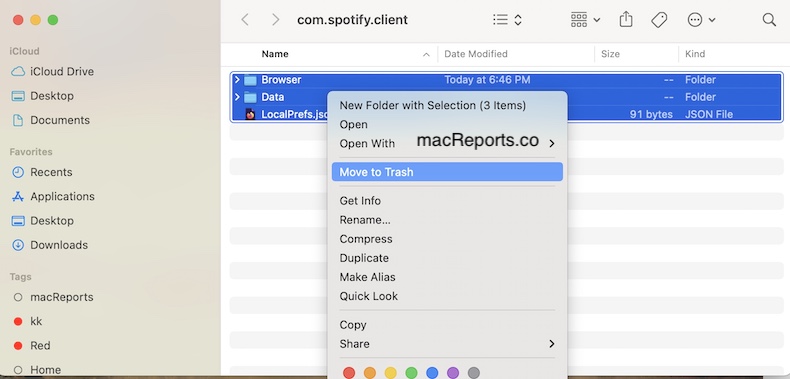
Ahora limitemos el tamaño de la caché:
- Vaya de nuevo a Ir> Ir a carpeta. ~ / Biblioteca / Soporte de aplicaciones / Spotify / y haga clic en ir. prefs Archivo. Es un archivo de texto. Abra este archivo con TextEdit u otro editor de texto. Agregar storage.size = 1024 al final del archivo (vea la imagen a continuación). Esto limitará el tamaño del caché de Spotify a 1024 MB. Guarde los cambios y cierre el archivo. Antes de cerrar la carpeta, elimine la carpeta PersistentCache arrastrándola a la Papelera, luego abra Spotify y vea si se está ejecutando lento o no.
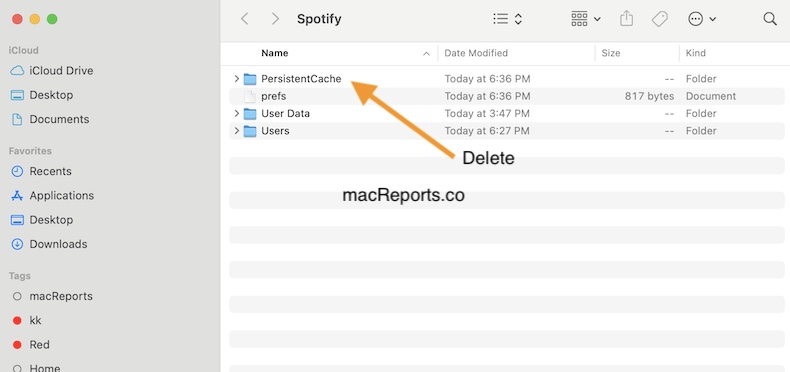
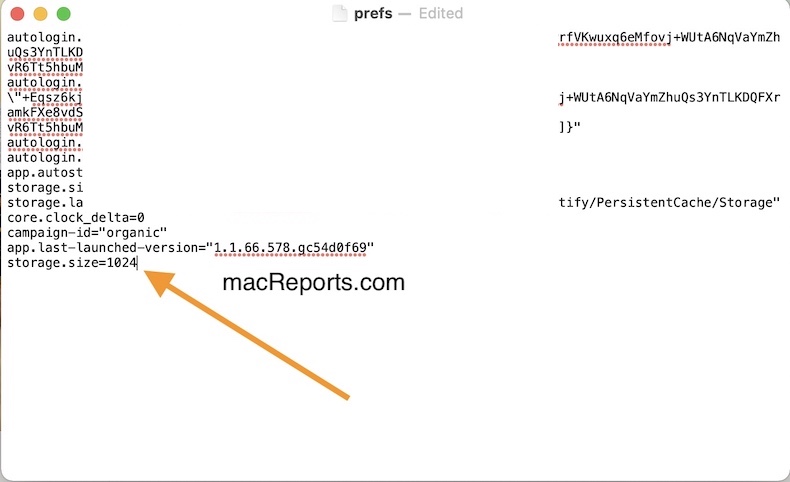
Ver también:

